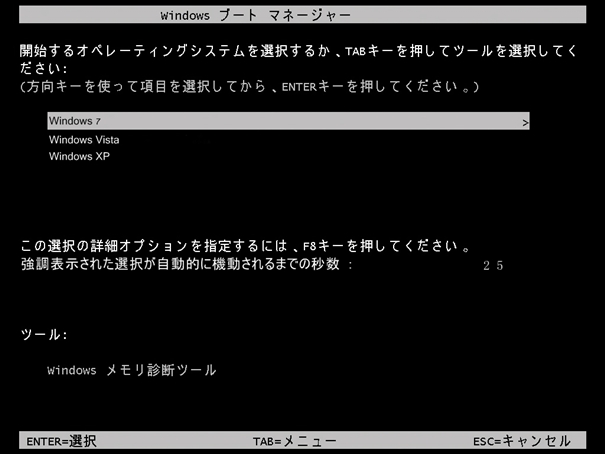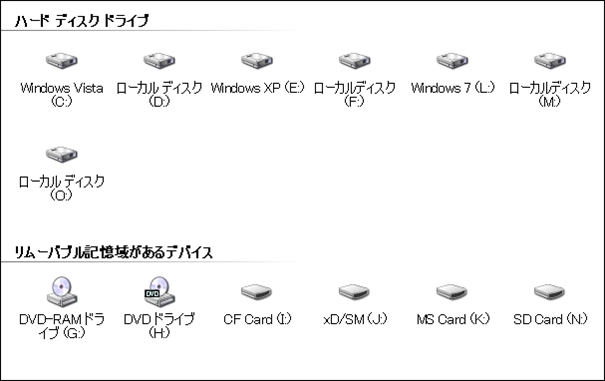7、Vista、XPのマルチブートメモ
もう2ヶ月近く前になるんですが現在のVista、7のデュアルブートにXPを加えたマルチブートを構築しました。
ちょっと苦戦しましたので、おおまかな流れをメモしておきたいと思います(ω_ω;)
マシン環境
CPU:Intel(R) Core(TM)2 Duo processor 2.13GHz
チップセット:Intel(R) G965 Express
実装メモリ:4GB(DDR2 SDRAM/DIMM、PC2-5300)
Vista、7ではそれぞれVirtual PC 2007、Windows XP モードの仮想環境にてXPを使用していたんですが、パフォーマンスがイマイチの割に以外と起動率が高いんでありますよ。
さらにHDDの容量がか~なり残っておりまして・・・
500GB(250GB×2、RAID 0)にVista、1TBに7をインストールしてるんですが、システムドライブに割り当てているのは60GB前後、さらにデータ用に1TB搭載しているのでス~ッカラカンなんでありますよ。
重要なデータは500GBの外付けに保存してますし・・・
そんなわけでVista、7の仮想環境を破棄し、データ用の1TBをパーティション分割してXPのインストールを試みてみました。
さて、簡単にインストールとはいってもVistaオン7の時とは異なりVista、7オンXPの場合そうすんなりはいきません。
大きくは2つの問題をクリアする必要があります。
問題①:AHCI及びRAIDコントローラドライバ
ワタクシのマシンに搭載されているHDDはすべてSerial ATA 2.5規格対応のSATA2。
チップセットはインテルのG965 ExpressでBIOS設定はRAIDモード(メーカー製の簡易BTOモデルにつきIDE Configuration項目が存在せずRAIDモード固定の模様)です。
ところがXPにはRAIDコントローラドライバが格納されておらず、インストール時にカーネルがHDDを認識できません。
またAHCIコントローラにも非対応ですので、NCQ及びホットスワップを使用可能なSerial ATAネイティブモードのAHCIモード(XPでは通常IDE互換のStandard IDEモード)でも同様です。
この問題を回避するには、コントローラドライバをフロッピーディスクに納め、セットアップ時にF6キーを使用して読み込む方法が標準的のようです。
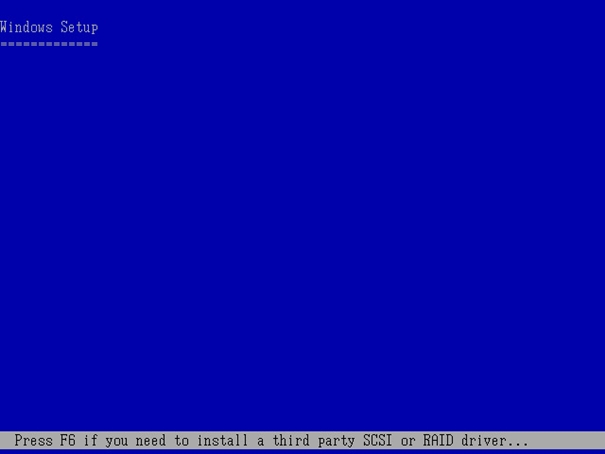
ところがワタクシのマシンはFDDを搭載していません\(^O^)/
そこでnLiteというウィザード形式のインストールディスクカスタマイズツール(もちろんフリーですよ~)を駆使しドライバを統合するという作戦をとりました。
問題②:XPセットアッププログラムのMBR上書き
通常、デュアルブート環境ではWindowsブートマネージャーが表示され起動OSを選択できるシステムになっています。
ところがVista、7オンXPの場合、XPインストール時のセットアッププログラムによるMBR及びブートセクタ、ブートファイルの上書きがおこなわれ、XPの起動プロセスとなってしまうためブートマネージャーが表示されずXPのみが起動してしまいます。
Vista、7とXPのMBRの相違によるトラブルです。
この問題を解決するには、コマンド実行によるVista、7のMBRへの回復とBCDの再構築が標準的のようです。
しかしながらコマンドの実行というのは結構「まんどくさ~」・・・ですよね(Linuxは遠い・・・)
そこでVista、7のデュアルブートでもチョコっと触れましたフリーのMBR編集ツール、EasyBCDのブートローダー編集オプションからXPのMBRを最インストールするという作戦をとりました。
(~ ̄▽ ̄)以上を踏まえてインストール作業開始です( ̄▽ ̄~)
作業①:ドライバの入手
コントローラドライバの他にも必要に応じてドライバをダウンロードしておきます。
特にネットワークアダプタドライバは必須(インターネットに接続できません)
SP3はWindowsアップデートで適用してもイイんですが、今回はnLiteで統合するためスタンドアロン版のexeファイルをダウンロードしました。
ワタクシの環境下では下記の通りです。
①AHCI及びRAIDコントローラドライバ:F6 インストール用 32 ビット・インテル(R) ラピッド・ストレージ・テクノロジー・ドライバー・ファイル(f6flpy96x86.zip)
②ネットワークアダプタドライバ:Intel(R) Network Adapter Driver for Windows XP(PROWin32.exe)
③チップセットドライバ:INF Update Utility – Primarily for Intel(R) 5, 4, 3, 900 Series Chipsets(infinst911autol.exe)
④グラフィックドライバ:Windows XP 用インテル(R) グラフィックス・メディア・アクセラレーター・ドライバー(win2k_xp14365.exe)
⑤サウンドドライバ:Realtek High Definition Audio Driver for XP R2.53 32/64 bit(WDM_R253.exe)
※①~④はインテルから、⑤はリアルテックから、SP3はマイクロソフトからダウンロード。
作業②:ドライバ、SP3をnLiteで統合
nLiteにWindowsのインストールディスクを認識させるにはディスク内のファイル及びフォルダを任意の場所にコピーしておく必要があります(デスクトップなど日本語が含まれるパスだとエラーになる場合があります)
ワタクシの場合isoイメージで所持しているため仮想ドライブにマウントしてオープン、isoファイル名と同じ(VR2PVOL_JA)というフォルダを作成しそこへ内容をコピーしました。
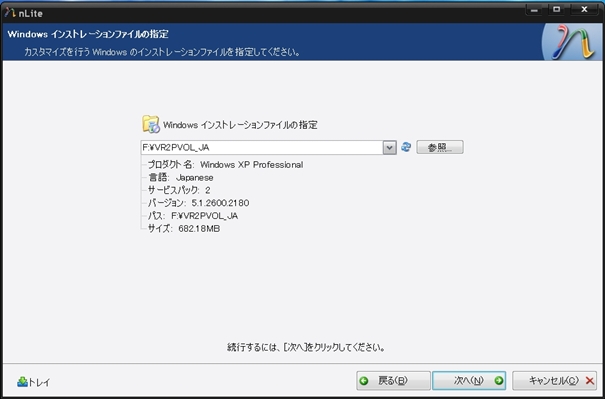
コントローラドライバ(f6flpy96x86.zip)を任意の場所に解凍します。
ドライバ統合画面の追加タブから「ドライバ単体」をクリックして「iaAHCI」を選択して開き、Textmodeドライバモードで統合します。
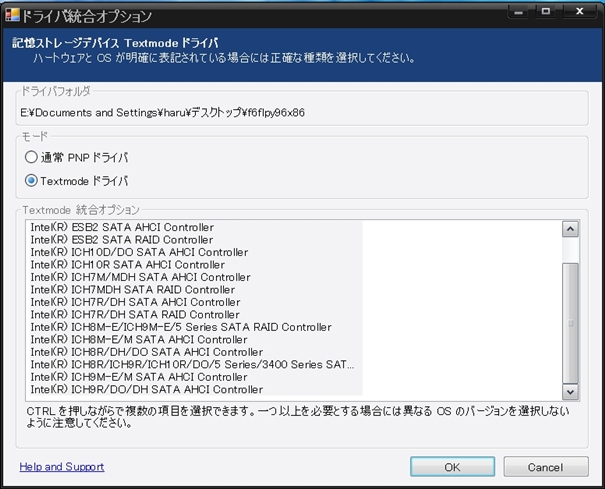
SP3もここで統合。
もちろんXPインストール後、exeファイルを実行してもWindowsアップデートを使ってもイイんですが・・・
その他のドライバは後ほどXP側からインストールしていきます。
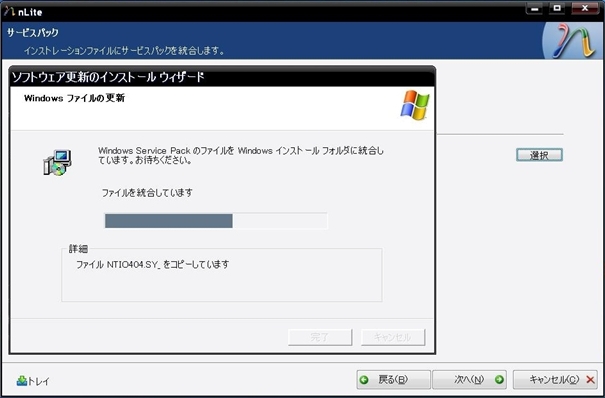
統合処理が終了したらブータブルISOイメージを作成します。
これをImgBurnなどのライティングツールで書き込めば、インストールディスク完成です。
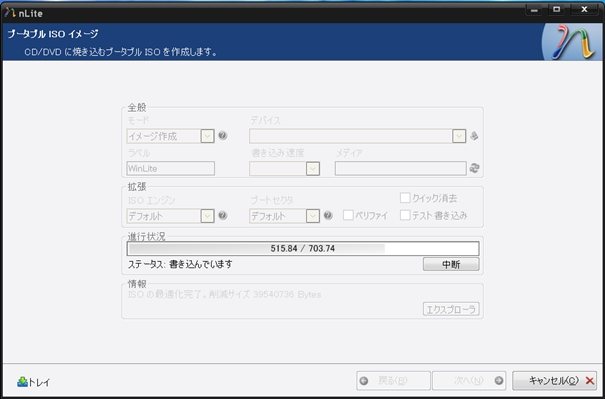
※nLiteの使用方法はnLite Guide様で詳細に説明されております。
作業③:windows XPのインストール
まずはインストール領域の確保から。
こちらもVista、7のデュアルブートでお世話になったEASEUS Partition Masterを使用してデータ用1TBの空き領域にパーティションを作成し、62GBをフォーマット。
ドライブレターを「E:」「F:」としました。
先ほど作成したWindows XPのインストールディスクを挿入し再起動すればインストール開始です。
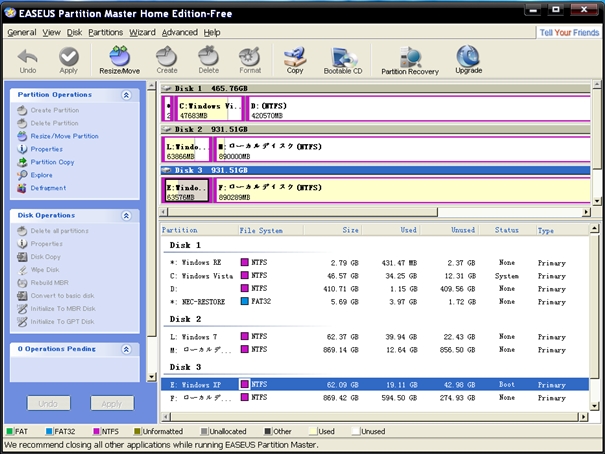
※EASEUS Partition Masterの使用方法はフリーソフトナヴィ様で詳細に説明されています。
作業④:各種ドライバのインストール
OSのインストール作業が完了したら、まずは各種ドライバのインストール。
環境により流動的だとは思いますがワタクシの場合、チップセットドライバ→ネットワークアダプタドライバ→サウンドドライバ→グラフィックドライバの順で。
ログオン画面のNumLockキーはデフォルトで無効に設定されています。
有効にするにはHKEY_USERS\.Default\Control Panel\KeyboardのInitialKeyboardIndicatorsの値を 0 から 2 に変更します。
後はWindowsアップデートを更新すればXPのインストールは一応終了です。
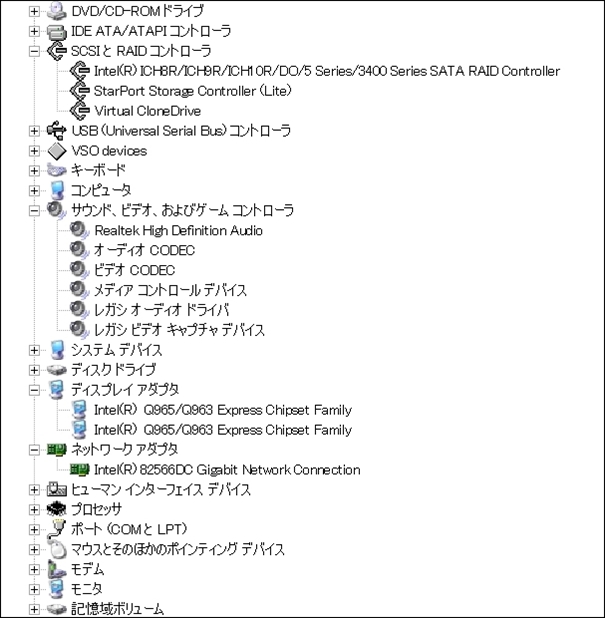
作業⑤:MBRの回復、編集
しかしながら前述したように、このままでは再起動するとWindowsブートマネージャーは表示されずXPのみのシングルブートになってしまいます。
そこでまずはXP側にEasyBCDの最新版をインストールします(2.0.1以前のバージョンではブートローダー編集やBCDのバックアップ、復元オプションが搭載されていません)
まずはBootloader Setupタブから「MBR Configuration Options」の「Install the Windows Vista/7 bootloader to the MBR 」にチェックを入れ「Write MBR」をクリックしVista、7のMBRを最インストールします。
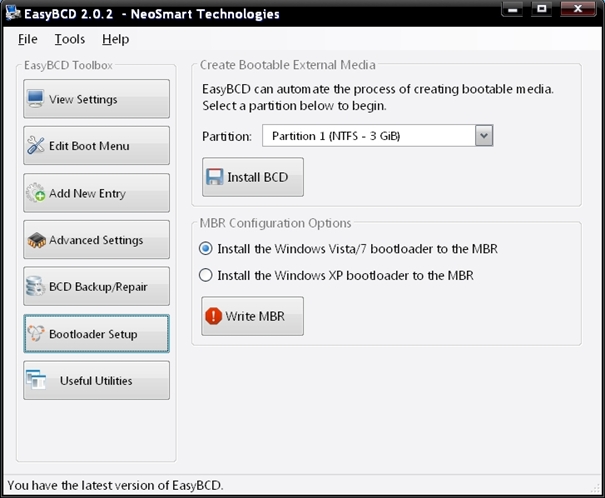
続いてAdd New Entryタブの「Operating Systems」でType:「WindowsNT/2K/XP/2K3 」を選択して「Add Entry」をクリックしWindows XPを登録します。
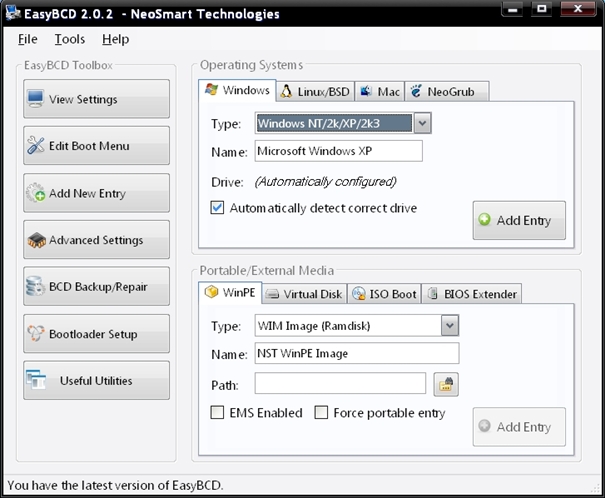
通常起動するOSや起動までの時間設定、OSの表示順序、OS名の変更などブートメニューの編集もしておきます。
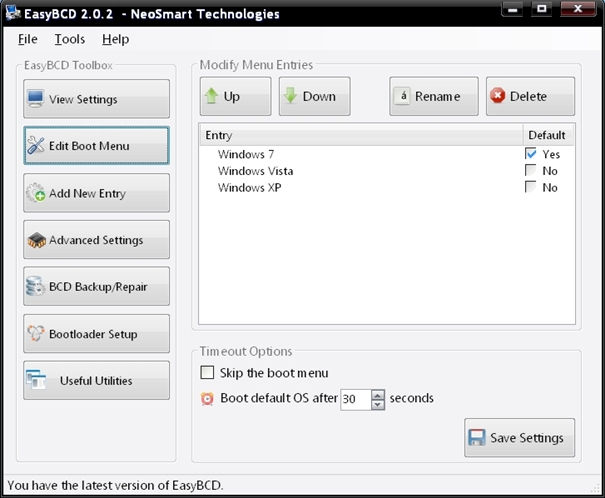
※EasyBCDの使用方法はMikasaPHP様で詳細に説明されています。
再起動すればWindowsブートマネージャーが表示され、任意のOSを選択起動できるようになりました\(▽⌒\)(/⌒▽)/